Enamikul arvutikasutajatest on tänapäeval ADSL-, kaabel-, mobiil- või fiiber Interneti-ühendus. Ehkki andmeid saab edastada üsna kiiresti, võivad teenusele endale siiski piirangud anda. Teie Interneti-teenuse pakkuja võib pakkuda erinevaid pakettasemeid ja odavam valik on piiratud ribalaiusega, mida saab tarbida. Kallimatel pakenditel võib olla helde või piiramatu kasutuse limiit.
Tore, kui teie paketi kasutuslimiidid on kõrged, kuid sellise madala limiidi korral nagu 10 GB või 25 GB kuus, võite mõeldes andmepiiri mõne minutiga ületada, mis võib tekitada lisatasusid. Video voogesituse, selliste võrgumänguteenuste nagu Steam ja P2P allalaadimine jne abil saab Interneti-andmeid ja ribalaiust kasutada palju rohkem, kui arvata võite.
Isegi ilma andmekateteta on mõnikord kasulik teada saada, kui palju Interneti-liiklust arvuti teatud aja jooksul kasutab. Võrgus võivad olla ka teised arvutid, mis tarbivad rohkem kui peaks, põhjustades Interneti-teenuse üldist aeglustumist. Lihtne viis selleks on programmi käivitamine, mis jälgib ja logib, kui palju Interneti-ribalaiust arvuti tundide, päevade, nädalate või isegi kuude jooksul tarbib.
Siin on 5 tasuta tööriista, mis võimaldavad teie Interneti-liiklust jälgida ja logida. Kõik need on testitud operatsioonisüsteemides Windows 7 ja 10. 1. NetWorx
Võib-olla kõige tuntum võrguseire- ja logimistarkvara on NetWorx. See on ka üks funktsioonirikkamaid programme, kuid on enamiku inimeste jaoks siiski piisavalt lihtne kasutada. Muude plusside hulka kuulub asjaolu, et NetWorxi uuendab pidevalt selle arendaja SoftPerfect ning saadaval on nii kaasaskantavad kui ka installeeritavad versioonid. Samuti on Mac OSX-i ja Linuxi eelvaateversioonid.

Kuigi NetWorxi salveikoon ei näita vaikimisi animeeritud kiirusemõõtjat, saate selle hõlpsalt sisse lülitada ja omada sätteid avades tulpe või minigraafikut. Võib kuvada muudetava graafiku, et saaksite näha, mis on viimase paari minuti jooksul üles ja alla laaditud. Ajaliselt tagasi minemiseks paremklõpsake salveikooni ja valige Kasutusaruanne, see annab palju statistilist teavet. Selle akna andmeid saab varundada, taastada või eksportida HTML-, CSV- või tekstifaili.
Muud märkimisväärsed funktsioonid hõlmavad kiirusemõõtjat võrgu testimiseks, liikluskvootide süsteemi, mis võib teatava ribalaiuse saavutamise korral näidata hoiatust või saata e-kirja, ja teavitusfunktsiooni, mis teeb hulga toiminguid, kui liiklust on palju on saadetud või vastu võetud. NetWorx saab seadistada ka vaikseid töötunde, luua ühenduse teiste LAN-i NetWorxi eksemplaridega ja juhtida sissehelistamisühendusi.
Laadige alla NetWorx
2. NetSpeedMonitor
Kahjuks pole NetSpeedMonitor programmi enam arendamisel ja selle veebisait on kadunud. Saate siiski vaadata Interneti-arhiivi lehte NetSpeedMonitor. Ehkki see on pärit aastast 2010, töötab NetSpeedMonitor Windows 7-s suurepäraselt ja Windows 10-s mõne täiendava sammuga, mida kirjeldatakse allpool.
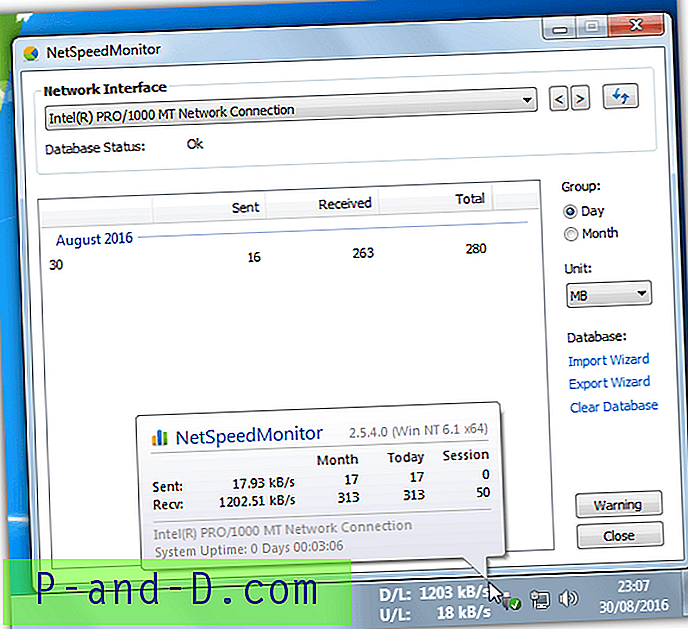
Pärast installimist küsitakse teilt, kas NetSpeedMonitor tuleb lisada tegumiribale. Seejärel nõuab seadete aken keele, jälgitava võrguliidese ja liikluse andmebaasi logimise valimist. Pärast seda istub üles- ja allalaadimiskiiruse mõõtur tegumiribal süsteemisalve kõrval. Hõljutage kursorit meetri kohal, et saada seansi, päeva või kuu statistika ja statistikat.
Paremklõps kiirusmõõturil näitab kontekstimenüüd, kus saate vaadata andmeliikluse akent, mis näitab konkreetse päeva või kuu liiklust. Saadaval on ka ühenduste haldur, mis näitab kõike, millel on Windowsi UDP või TCP-ühendus. Kiirusemõõdikul ja SQL-andmebaasi haldamiseks on mitu seadet.
Laadige alla NetSpeedMonitor (tarkvara kaudu)
NetSpeedMonitor ja Windows 10: NetSpeedMonitori installimist Windows 10-sse proovides avaneb ühildumatu opsüsteemi kast. Paremklõpsamiseks klõpsake MSI installeril> Atribuudid> Ühilduvuse vahekaarti, märkige ruut “Käivita see programm ühilduvusrežiimis” ja klõpsake nuppu OK. Pärast installimist paremklõpsake tegumiriba> Tööriistaribad> NetSpeedMonitor, et kiirusemõõtjat lubada.
3. NetTraffic
Ehkki NetTrafficil puuduvad täiendavad Interneti-liikluse funktsioonid, näiteks ribalaiuse hoiatused, on ka muid sõltumatuid funktsioone, mis võivad teile kasulikud olla. Üks on arvuti üles töötatud ajagraafik ja teave, teine on hiirekursori läbitud vahemaa diagramm. Nii neid kui ka võrguliikluse andmeid saab statistikaaknast vaadata tunni, päeva, kuu või aasta kaupa.
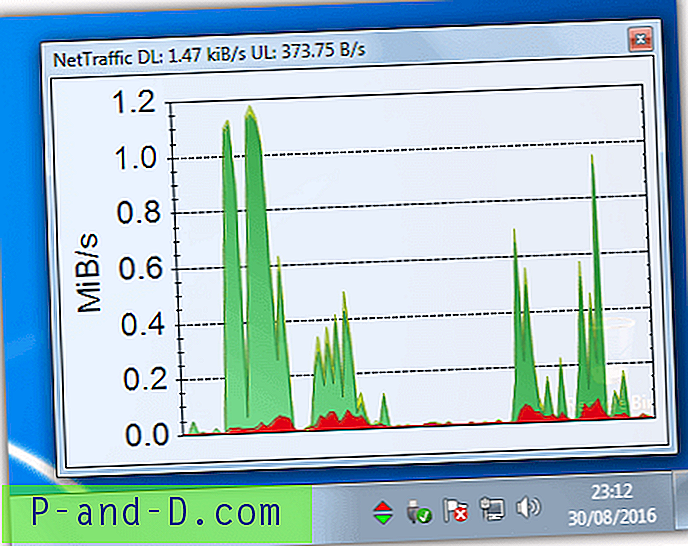
Pärast installimist näitab NetTraffic'i ikoon lihtsat üles ja alla suunatud noolt, mis süttib andmete edastamisel. Ikooni vasakklõpsamine avab muudetava suurusega akna, kus kuvatakse üleslaadimise ja allalaadimise kiiruse diagramm viimase paari minuti jooksul. Enamik NetTraffici sätete akna suvanditest on diagrammi väljanägemise ja käitumise konfigureerimiseks. Individuaalseid võrguliideseid saab valida ka siis, kui te ei soovi jälgida kõike võrgu kaudu toimuvat. Et NetTraffic toimiks Windows 10-s, peab olema lubatud .NET Framework 3.5 funktsioon.
Laadige alla NetTraffic
4. BitMeter
Alates esimesest käitamisest näeb BitMeter välja nagu lihtne salveikooni ikoon Interneti-liikluse mõõtur koos valikulise ujuva liikluse ajaloo graafikuga. Mida rohkem te programmi võimalusi uurite, seda võimsamaks ja funktsioonirikkamaks see muutub. Mõne funktsiooni hulka kuulub stopper kella liikumise kiiruse registreerimiseks vaatlusperioodil, kalkulaator, mis näitab, kui palju saate kindlal ajavahemikul alla laadida, ja veebiserver, et vaadata võrgutegevusi kaugsirvija kaudu.
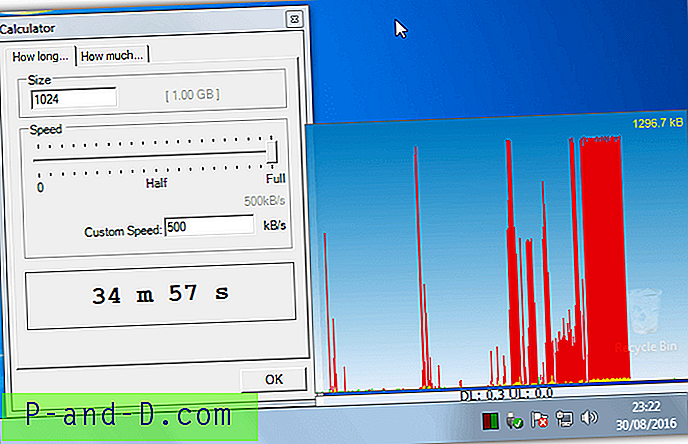
BitMetri salveikoon näitab praegust üleslaadimis- ja allalaadimiskiirust koos praeguse kiiruse ja igapäevase koguarvuga, kui hõljutate kursorit üle kursori. Ikooni vasakklõpsamisel kuvatakse liikluse graafik viimase minutite arvu jaoks. Paremklõpsake kontekstimenüü graafikut või salve ikooni, kust leiate kõik funktsioonid, sealhulgas liikluse statistika. Neid saab vaadata kas graafiliselt või teksti kujul ning need näitavad teavet viimaste tundide, päevade või minutite kohta.
BitMetri hoiatussüsteem on üsna arenenud. Saate valida lihtsad ISP piirangud ja seada kuu kogu liikluse summa ja teate, kui jõuate sellest protsendini. Võite ka määrata kohandatud märguande ja valida kas hoiatatakse siis, kui konkreetne summa on üle kantud või kui konkreetne kogus andmeid on määratud aja jooksul üle kantud. Nagu NetTraffic, nõuab ka BitMeter Windows 10-le funktsiooni .NET Framework 3.5 lisamist.
Laadige alla BitMeter
BitMetri autoril on ka teine tööriist nimega BitMeter OS. Nagu BitMeter, mõõdab, logib ja pakub statistilist teavet teie Interneti-liikluse kohta. Erinevus on see, kas see toimub teie veebibrauseri sisemise kasutajaliidese kaudu. See on ka mitu platvormi koos versioonidega nii Mac OSX-ile, Linuxile kui ka Windowsile.
5. GabNetStats
Võrreldes mõne muu siin leiduva tööriistaga on GabNetStats funktsioonide ja funktsioonide osas pisut hõre. See pole tingimata halb asi ja paljudele kasutajatele programmi juures meeldib see, et salveikoon käitub nagu Windows XP vana vilkuv võrguikoon. GabNetStats on kaasaskantav, nii et installimine pole vajalik.
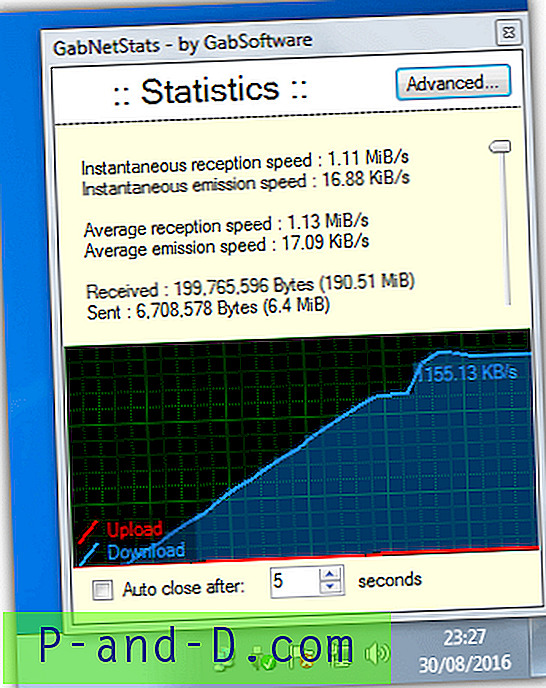
Salveikoonil klõpsamine avab liikluse kiiruse akna, kus kuvatakse praegune, keskmine ja saadetud ja vastuvõetud andmete kogus. Komplekti kuulub ka keskmise kiiruse graafik ja nupp täpsema statistikaakna jaoks. See täpsem teave pole hädavajalik, kuid võib olla mõnele kasutajale kasulik. See sisaldab TCP, ICMP ja UDP statistilisi andmeid, samuti globaalset teavet ja teavet iga üksiku võrguliidese kohta. Salve kontekstimenüü pakub mõnda otseteed Windowsi võrgutoimingutele.
Laadige alla GabNetStats
Viimane märkus: Vaatasime mõnda muud võrguseireriista, näiteks Cucusoft Net Guard ja ISP Monitor, kuid leidsime, et need pole nimekirja koostamiseks piisavalt head. Net Guard näib olevat hüljatud, kuna te ei saa enam tasuta litsentsivõtit taotleda, see sisaldab ka peaaknas reklaamvara ja ei tööta Windows 10. ISP Monitor ei tööta ka Windows 10-ga korralikult, kuid Windows 7-ga Samuti pidasime Glasswire'i visuaalselt meeldivaks, kuid on pigem tulemüüri jälgimise tööriist, mitte tavaline liiklusmonitor.

![Saate märguannet, kui Windows 10 toob iga kord uue prožektoripildi [Lock Screen]](http://p-and-d.com/img/utilities/254/get-notified-when-windows-10-brings-new-spotlight-image-every-time.jpg)



![[Parandus] Faililaiendi .JS jaoks pole skriptimootorit - viga](http://p-and-d.com/img/microsoft/537/there-is-no-script-engine.jpg)